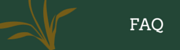FAQs Digitale Lehre
Sehr geehrte Damen und Herren,
hier finden Sie eine Auflistung der häufig gestellten Fragen aus den letzten Semestern und die dazugehörigen Antworten. Zur besseren Übersichtlichkeit haben wir die Fragen sortiert. Sie finden Fragen und Antworten zu:
Organisation und Administration
PC Grundlagen (Hören und Sehen)
Plattformen und Tools
Die häufigsten Fragen zum LSF
Die häufigsten Fragen zu Zoom
Die häufigsten Fragen zu Moodle
Wir wünschen Ihnen einen guten Start in das Semester,
Ihr Team des Zentrum Seniorenstudium
Fragen zu Organisation und Administration
1. Wo und wie erhalte ich eine (Benutzer-)Kennung?
3. Wie erfahre ich, ob meine Anmeldung korrekt war?
4. Woher bekomme ich neue Zugangsdaten, ich habe diese nicht mehr verfügbar?
Fragen zu PC Grundlagen (Hören und Sehen)
1. Wie kann ich erkennen ob mein PC Lautsprecher hat?
2. Wie kann ich erkennen ob mein PC ein Mikro hat?
3. Ich höre nichts und mich versteht niemand, woran kann das liegen?
Plattformen und Tools
1. Welche Plattform, welches Tool ist für was notwendig?
2. Warum stehen die notwendigen Informationen mal in LSF, mal in Moodle usw.?nach oben
Die häufigsten Fragen zum LSF
1. Wie melde ich mich für Lehrveranstaltungen über LSF an?
2. Ich kann bei Veranstaltungen des regulären Vorlesungsbetriebs Vorträge auf LSF nicht herunterladen. Was soll ich tun?
Die häufigsten Fragen zu Zoom
Hier finden Sie Antworten auf die häufigsten Fragen zu Zoom. Für den Einstieg in Zoom lesen Sie bitte unsere Anleitungen: Einstieg Zoomvorlesungen (kurz) bzw. Einstieg Zoomvorlesungen (lang).
Möchten Sie Genaueres zu den Funktionen von Zoom (z.B. Mikrofon/ Kamera anschalten, Chat, Reaktionen, …) erfahren, dann können Sie sich folgende Anleitung durchlesen: Zoom Anleitung für Anfänger und Fortgeschrittene. In den untenstehenden Antworten nehmen wir stellenweise Bezug zu den Anleitungen.
Wichtig: Google muss POP-ups zulassen damit Zoom Meetings starten können.
1. Wo finde ich den Link zu meinem Zoom Meeting?
2. Wie kann ich in Zoom etwas sagen?
3. Wieso bin ich auf einmal stummgeschaltet?
4. Was soll ich machen, wenn ich den Dozierenden/andere Teilnehmenden nicht verstehe?
5. Andere Teilnehmende beschweren sich, dass man mich nur abgehakt versteht.
6. Andere Teilnehmer beschweren sich oft, dass man mich nur leise hört.
7. Was soll ich machen, wenn ich aus einem Zoom Meeting geworfen werde?
8. Nach dem eigentlichen Beginn der Vorlesung hat der Host das Meeting immer noch nicht eröffnet, obwohl die Vorlesung stattfindet.
9. Der Veranstalter lässt mich seit mehreren Minuten nicht vom Warteraum ins Meeting.
10. Wo finde ich Audio- und Videoeinstellungen?nach oben
Die häufigsten Fragen zu Moodle
1. Was ist der Einschreibeschlüssel für meine Vorlesung?
2. Wo finde ich meine Moodle Kurse?
3. Der Link zu den Vorlesungsvideos funktioniert nicht.
4. Wo finde ich die Materialien zum Vortrag?
5. Wo finde ich aktuelle Informationen und Mitteilungen auf Moodle?
6. Ich haben mich für eine Veranstaltung angemeldet, wurde aber nicht für den Moodle Kurs zugelassen.
7. Warum stehen die Benutzerschlüssel nicht im Vorlesungsverzeichnis?
8. Wieso finde ich sowohl Live-Veranstaltungen (Zoom Links) als auch Offline Veranstaltungen in Form von Texten, Ton oder Videos auf Moodle?nach oben
-------------
Fragen zu Organisation und Administration
1. Wo und wie erhalte ich eine (Benutzer-)Kennung?
Sie können diese unter Angabe Ihres Namens und Ihrer Matrikelnummer per E-Mail an it-servicedesk@lmu.de beantragen. Wenn Sie bereits eine Kennung haben müssen Sie nichts tun, diese verlängert sich automatisch nach der Rückmeldung.nach oben
2. Wozu muss ich mich gesondert anmelden, ich bin doch eingeschrieben / ich habe doch den vollen Betrag bezahlt?
Für den Zugang zu den digitalen Lehrveranstaltungen benötigen Sie Einschreibeschlüssel oder Zugangslinks. Diese werden nicht im Vorlesungsverzeichnis veröffentlicht. Auch benötigen wir Ihre Anmeldung, um Sie in die Moodle-Kurse des Zentrums Seniorenstudium einschreiben zu können.nach oben
3. Wie erfahre ich, ob meine Anmeldung korrekt war?
Rechtzeitig vor Vorlesungsbeginn erhalten Sie per E-Mail Rückmeldung. Dort senden wir Ihnen ggf. die Zugangslinks oder Einschreibeschlüssel zu. Bitte beachten Sie: Wenn Sie Ihre Anmeldung wie im Vorlesungsverzeichnis beschrieben durchführen, dann können Sie davon ausgehen, dass Ihre Anmeldung korrekt war und bearbeitet wurde.nach oben
4. Woher bekomme ich neue Zugangsdaten, ich habe diese nicht mehr verfügbar?
Wenden Sie sich in diesem Fall bitten an das IT Servicedesk der LMU München: it-servicedesk@lmu.de. Sie müssen dies selbst tun, da wir aus datenschutzrechtlichen Gründen nicht berechtigt sind, Ihre persönlichen Daten abzufragen bzw. weiterzugeben.nach oben
5. Warum können Sie nicht alle Anmeldungen für mich durchführen und die Zugänge für mich einrichten, ich haben Ihnen doch meine Matrikelnummer genannt?
Aus Datenschutzrechtlichen Gründen müssen die Einrichtungen individuell erledigt werden.nach oben
Fragen zu PC Grundlagen (Hören und Sehen)
1. Wie kann ich erkennen ob mein PC Lautsprecher hat?
Rechts unten bei Ihrem Bildschirm sehen Sie ein Lautsprecher bzw. Lautstärkesymbol. Wenn Sie auf das Symbol klicken erscheint der Lautsprecher, den Sie gerade verwenden. Wird Ihnen keiner angezeigt, so haben Sie keinen. In diesem Fall müssen Sie Lautsprecher wie z.B. Kopfhörer mit dem PC verbinden.nach oben
2. Wie kann ich erkennen ob mein PC ein Mikro hat?
Mikrofone existieren meist zusammen mit einer Webcam. Bei Laptops sehen Sie oben mittig bei Ihrem Bildschirm die Kamera. Wenn der Laptop ein Mikrofon hat, sehen Sie neben der Kamera ein kleines Loch. Bei PCs sind Mikrofone eher unüblich und müssen meist ergänzt werden.
Um sicher zu gehen gibt es auch die Möglichkeit in den Einstellungen nachzusehen. Öffnen Sie hierfür Ihre Einstellungen. Dann klicken Sie auf System und anschließend auf Sound in der Spalte links. Unter Eingabe sehen Sie, ob ein Mikrofon vorhanden ist oder nicht. (Anmerkung: Beschreibung für Windows 10)nach oben
3. Ich höre nichts und mich versteht niemand, woran kann das liegen?
Das kann mehrere Ursachen haben. Kontrollieren Sie zuerst, ob Ihr Headset bzw. Lautsprecher und Mikrofon richtig eingesteckt sind. Wenn alles passt, dann können Sie in Zoom Ihre Audioeinstellungen öffnen. Diese befinden sich links unten bei einem kleinen Häkchen beim Mikrofon (Bilder s. Zoom Anleitung für Anfänger und Fortgeschrittene). In diesen Einstellungen können Sie auswählen, welches Mikrofon und welche Lautsprecher verwendet werden.nach oben
4. Brauche ich ein Headset?
Wenn Sie an Ihrem PC/Laptop ein Mikrofon und Lautsprecher haben, dann benötigen Sie kein Headset. Ein Headset kann helfen um Sie im Meeting besser zu verstehen.nach oben
5. Wie kann ich die Funktionalität und Qualität meiner Geräte (Webcam, Monitor, Mikrophon und Lautsprecher / Kopfhörer) überprüfen?
Um zu überprüfen, ob Ihre Geräte einwandfrei funktionieren, können Sie folgende kostenfreie Links aufrufen. Ein Download eines Programms ist nicht nötig!
1. Kamera: https://de.webcamtests.com/
2. Monitor: https://www.eizo.no/accessories/software/monitor-test/
3. Mikrofon: https://soundandgo.com/mikrofon-test-online-mikrofontest-browser/
4. Lautsprecher / Kopfhörer Stereo: https://www.onlinemictest.com/de/lautsprecher-test/
Plattformen und Tools
1. Welche Plattform, welches Tool ist für was notwendig?
- Moodle wird für Vorlesungsmaterialien, Videos und Links zu Zoom Meetings verwendet. Dort können Sie zeitlich unabhängig die Materialien abrufen. Für alle Veranstaltungen des Zentrums Seniorenstudium sind Moodle-Kurse angelegt, in die wir Sie nach der Anmeldung einschreiben. Dort finden Sie dann entweder die Materialien oder den Link zu Zoom-Meetings.
- In Zoom finden in Echtzeit Video-Meetings statt, in denen Sie sich mit ihrem Dozierenden und anderen Teilnehmenden austauschen können.
- LMU Cast wird für Vorlesungsvideos verwendet, ist bei Veranstaltungen des Zentrums Seniorenstudium aber immer über Moodle (per Link) erreichbar. Ggf. müssen Sie sich trotzdem bei LMU Cast mit Ihrer LMU-Benutzerkennung einloggen, um die Videos abrufen zu können.
- Im Onlinevorlesugsverzeichnis LSF finden Sie das aktuelle Vorlesungsverzeichnis, dort können Sie sich zudem zu einigen Veranstaltungen des allgemeinen Lehrbetriebs anmelden.nach oben
2. Warum stehen die notwendigen Informationen mal in LSF, mal in Moodle usw.?
Die Dozierenden des allgemeinen Lehrbetriebs wählen individuell die für ihre Veranstaltungsform am besten passende Plattform. Auch aufgrund der unterschiedlichen Nutzung der einzelnen Plattformen und Schwerpunkte der Verwendung (s. FAQ - Welche Plattform, welches Tool ist für was notwendig?) kann nicht nur eine Plattform für alle Lehrveranstaltungen genutzt werden.nach oben
Die häufigsten Fragen zum LSF
1. Wie melde ich mich für Lehrveranstaltungen über LSF an?
Auf der Internetseite des Zentrums Seniorenstudium haben wir eine Schritt-für-Schritt-Anleitung zur Verfügung gestellt, Sie finden diese hier.Die Angaben beziehen sich auf das Wintersemester 2020/21, das Vorgehen ist jedoch in jedem Semester identisch.nach oben
2. Ich kann bei Veranstaltungen des regulären Vorlesungsbetriebs Vorträge auf LSF nicht herunterladen. Was soll ich tun?
In diesem Fall empfehlen wir Ihnen, den Dozierenden der jeweiligen Vorlesung zu kontaktieren.nach oben
3. Ich möchte mich für Lehrveranstaltungen aus dem allgemeinen Lehrbetrieb über LSF anmelden und finde bei meiner Veranstaltung den Hinweis "priorisiert belegbar". Was bedeutet das?
Diese Information ist für die Regulärstudierenden gedacht, die beim Belegen ihrer Lehrveranstaltungen Prioritäten angeben können/müssen. Für Seniorenstudierende ist für diese Veranstaltung ein Belegen über die "Restplatzvergabe" eingerichtet. Den Zeitraum der Restplatzvergabe finden Sie bei jeder Veranstaltung im LSF eingetragen. Klicken Sie hierzu bitte neben "Belegfrist(en)" auf die klein geschriebene Zeile "Details ein-/ausblenden".Ganz unten in der Auflistung wird unter "sonstige Fristen" der Zeitraum der Restplatzvergabe aufgelistet.
Die häufigsten Fragen zu Zoom
Hier finden Sie Antworten auf die häufigsten Fragen zu Zoom. Für den Einstieg in Zoom lesen Sie bitte unsere Anleitungen: Einstieg Zoomvorlesungen (kurz) bzw. Einstieg Zoomvorlesungen (lang).
Möchten Sie Genaueres zu den Funktionen von Zoom (z.B. Mikrofon/ Kamera anschalten, Chat, Reaktionen, …) erfahren, dann können Sie sich folgende Anleitung durchlesen: Zoom Anleitung für Anfänger und Fortgeschrittene. In den untenstehenden Antworten nehmen wir stellenweise Bezug zu den Anleitungen.
Wichtig: Google muss POP-ups zulassen damit Zoom Meetings starten können.
1. Wo finde ich den Link zu meinem Zoom Meeting?
Die Links mit denen Sie einem Meeting beitreten können, finden Sie auf Moodle oder in einer E-Mail des Dozierenden. Auf Moodle müssen Sie im Kurs der jeweiligen Vorlesung nachsehen. Dort finden Sie den Link entweder direkt bei einem Feld „Link zum Zoom Meeting“ oder in den Ankündigungen. Ist der Link nicht auf Moodle zu finden, dann kontrollieren Sie bitte ihre E-Mails.nach oben
2. Wie kann ich in Zoom etwas sagen?
In einem Zoom Meeting sehen Sie links unten die Symbole für Mikrofon und Kamera. Sind diese durchgestrichen, so hört bzw. sieht man Sie nicht. Klicken Sie auf die Symbole, um das Mikrofon/die Kamera einzuschalten. Genaueres dazu finden Sie in der Zoom Anleitung für Anfänger und Fortgeschrittene.nach oben
3. Wieso bin ich auf einmal stummgeschaltet?
Um den Vortragenden gut zu verstehen, ist es sinnvoll alle Mikrofone während eines Vortrags auszuschalten. Dies kann der Host des Meetings machen, um störende Geräusche zu vermeiden. Sie können die Stummschaltung bei ihrem Mikrofon (links unten) wieder aufheben, wenn Sie etwas sagen wollen.nach oben
4. Was soll ich machen, wenn ich den Dozierenden/andere Teilnehmenden nicht verstehe?
Wenn Sie die Teilnehmenden nur abgehackt hören können, kann es sein, dass Ihre Internetverbindung oder die des sprechenden Teilnehmenden instabil ist. Sie können Ihre eigene Internetverbindung prüfen. Wenn alles in Ordnung ist, liegt es an dem sprechenden Teilnehmenden und Sie können die Situation nicht ändern.
Alternativ können Sie nachschauen, ob Ihre Kopfhörer/Lautsprecher richtig eingesteckt und richtig eingestellt sind (siehe Zoom Anleitung für Anfänger und Fortgeschrittene).nach oben
5. Andere Teilnehmende beschweren sich, dass man mich nur abgehakt versteht.
Wenn Ihre Internetverbindung schlecht ist, dann versteht man Sie teils schlecht. Wenn Sie die Möglichkeit haben, dann gehen Sie an einen Ort in ihrem Zuhause, an dem das WLAN-Signal stärker ist. Ansonsten hilft es, ihre Kamera auszuschalten, während Sie etwas sagen.nach oben
6. Andere Teilnehmer beschweren sich oft, dass man mich nur leise hört.
Hier haben Sie zwei Möglichkeiten: Gehen Sie näher ans Mikrofon heran oder ändern Sie Ihre Mikrofonempfindlichkeit. Letzteres finden Sie bei den Audioeinstellungen (s. Zoom Anleitung für Anfänger und Fortgeschrittene).nach oben
7. Was soll ich machen, wenn ich aus einem Zoom Meeting geworfen werde?
Manchmal kann es passieren, dass das Meeting abbricht. Kontrollieren Sie dann, ob Ihre Internetverbindung stabil ist und wählen Sie sich erneut ein.nach oben
8. Nach dem eigentlichen Beginn der Vorlesung hat der Host das Meeting immer noch nicht eröffnet, obwohl die Vorlesung stattfindet.
In Moodle kommt es ab und zu vor, dass zwei Links im Laufe eines Semesters zu Zoom führen. Ist der Link, auf den Sie geklickt haben veraltet, dann führt es Sie zu einem Meeting, das nicht mehr existiert. Schauen Sie nach, ob es vielleicht noch einen anderen Link z.B.in den Ankündigungen gibt und testen Sie diesen.nach oben
9. Der Veranstalter lässt mich seit mehreren Minuten nicht vom Warteraum ins Meeting.
Das kann vor allem vorkommen, wenn Sie etwas zu spät zu einem Zoom Meeting kommen. Manche Dozentinnen und Dozenten sind dann nicht mehr bereit, Sie in das Meeting zu lassen.
Zudem bekommen die Veranstalter des Meetings nur eine kleine Notiz, dass jemand im Warteraum ist. Diese kann leicht übersehen werden. In diesem Fall sind Ihre einzigen Möglichkeiten dem Dozenten eine E-Mail zu schreiben, weiter zu warten oder einen Bekannten, der sich im Meeting befindet zu informieren. Dieser kann dann dem Dozierenden Bescheid geben, dass Sie im Warteraum warten. nach oben
10. Wo finde ich Audio- und Videoeinstellungen?
Wenn Sie im Meeting Probleme haben, dann können Sie links unten bei Kamera/Mikrofon auf ein kleines Häkchen klicken. Dann erscheint eine Reihe von Möglichkeiten. Wählen Sie hier Audio- bzw. Videoeinstellungen. Wenn Sie Zoom heruntergeladen und sich angemeldet haben, finden Sie die Einstellungen rechts oben im Startfenster. Genaueres dazu können Sie in der Anleitung Zoom Anleitung für Anfänger und Fortgeschrittene lesen.nach oben
Fragen zu Moodle
1. Was ist der Einschreibeschlüssel für meine Vorlesung?
Sie benötigen keine Einschreibeschlüssel für die Veranstaltungen des Zentrums Seniorenstudium. Wir werden Sie rechtzeitig vor Beginn der Vorlesungszeit in die Kurse einschreiben.nach oben
2. Wo finde ich meine Moodle Kurse?
Rufen Sie die Website Moodle auf und loggen Sie sich ein. Links gibt es eine Spalte, in der Dashboard steht. Wenn Sie auf „Dashboard“ klicken, dann sehen Sie all Ihre Kurse aufgelistet.nach oben
3. Der Link zu den Vorlesungsvideos funktioniert nicht.
In diesem Fall können Sie versuchen, Moodle in einem anderen Webbrowser (Google Crome, Safari, Firefox, Explorer, …) zu öffnen. Dann können Sie die Vorlesungsvideos in der Regel ansehen. Wenn nicht, dann kann es sein, dass die Internetseite neu geladen werden muss. Ist dies der Fall, wird Ihnen folgender Text angezeigt:
„It was not possible to automatically validate your login.
Please click here and then refresh this page.”
Klicken Sie auf das grüne “here” und Sie werden darum gebeten, sich erneut mit Ihrer Campusadresse anzumelden. Danach können Sie das Video anschauen.nach oben
4. Wo finde ich die Materialien zum Vortrag?
Die Materialien der Vorträge werden i.d.R. auf Moodle hochgeladen. Scrollen Sie auf der Vortragsseite etwas nach unten. Vielleicht finden Sie die Materialien dort.nach oben
5. Wo finde ich aktuelle Informationen und Mitteilungen auf Moodle?
Wenn Sie Moodle öffnen und sich angemeldet haben, dann sehen Sie rechts oben eine Sprechblase. Hier sehen Sie aktuelle Mitteilungen von all Ihren Dozierenden. Alternativ können Sie auch in den einzelnen Kursen ganz oben die Ankündigungen aufrufen. Dann sehen Sie die Ankündigungen für diesen Kurs. Wir bitten Sie die Ankündigungen regelmäßig zu überprüfen, da sie wichtige Informationen zu Vorträgen enthalten können.
6. Ich haben mich für eine Veranstaltung angemeldet, wurde aber nicht für den Moodle Kurs zugelassen.
In diesem Fall bitten wir Sie, eine E-Mail an das Zentrum Seniorenstudium (seniorenstudium@lmu.de) zu schicken, in der Sie den Titel der Veranstaltung und ihre Matrikelnummer angeben.nach oben
7. Warum stehen die Benutzerschlüssel nicht im Vorlesungsverzeichnis?
Wenn wir die Benutzerschlüssel in das Vorlesungsverzeichnis schreiben, kann theoretisch jeder Studierende an jeder Vorlesung teilnehmen. Damit wäre die Einschreibung nach gestaffelten Gebühren hinfällig.nach oben
8. Wieso finde ich sowohl Live-Veranstaltungen (Zoom Links) als auch Offline Veranstaltungen in Form von Texten, Ton oder Videos auf Moodle?
Moodle ist eine sehr vielseitige Plattform. Sie finden dort sowohl synchrone als auch asynchrone Veranstaltungen. Sie können sich merken, dass Zoom immer synchron ist und alles andere asynchron. Es kann auch sein, dass synchrone und asynchrone Tools verknüpft werden und z.B. Materialien zu Zoom Meetings im Moodle Kurs zu finden sind.nach oben